C4D怎样制作简单的动画?
设·集合小编 发布时间:2023-03-08 09:42:54 113次最后更新:2024-03-08 10:59:22
导语概要

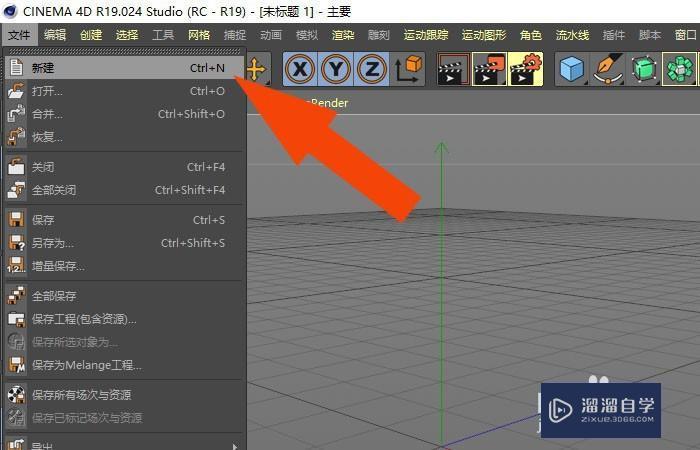
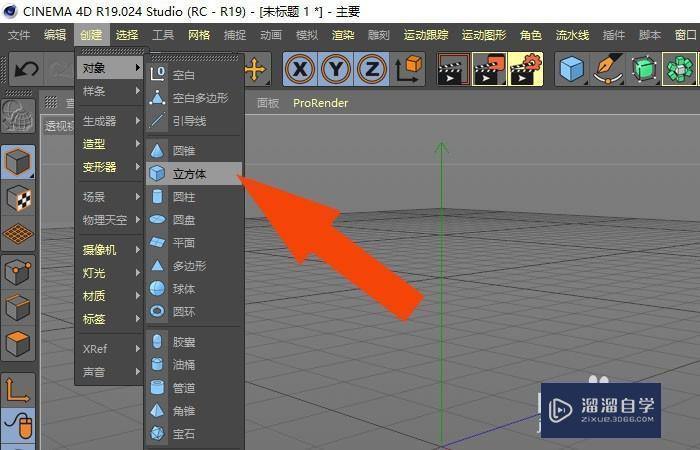
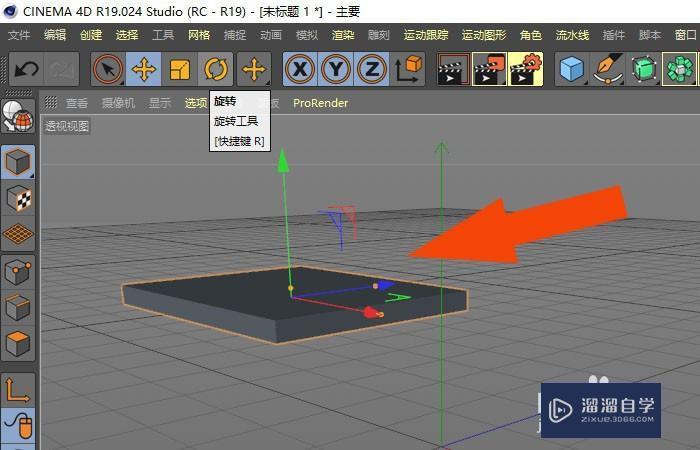
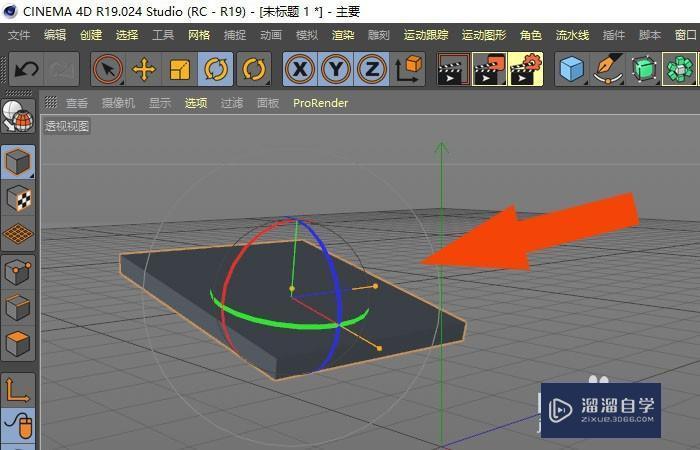
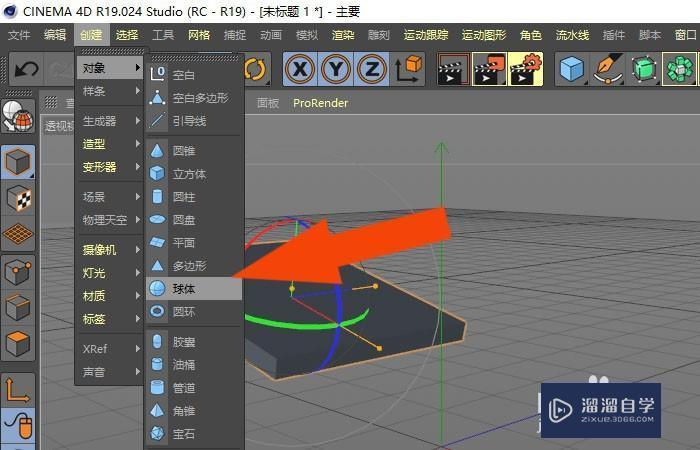
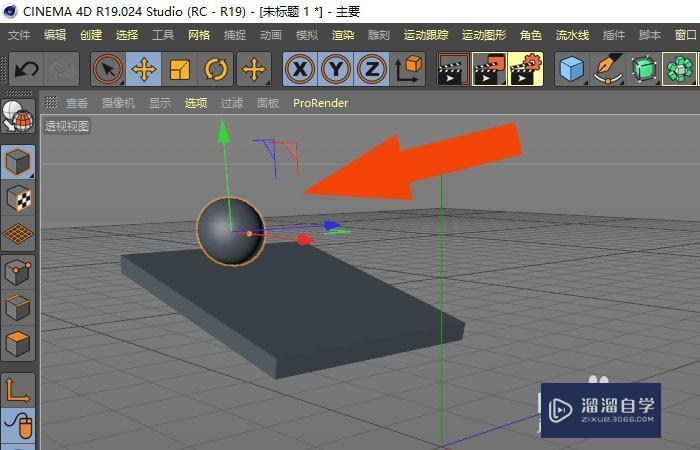
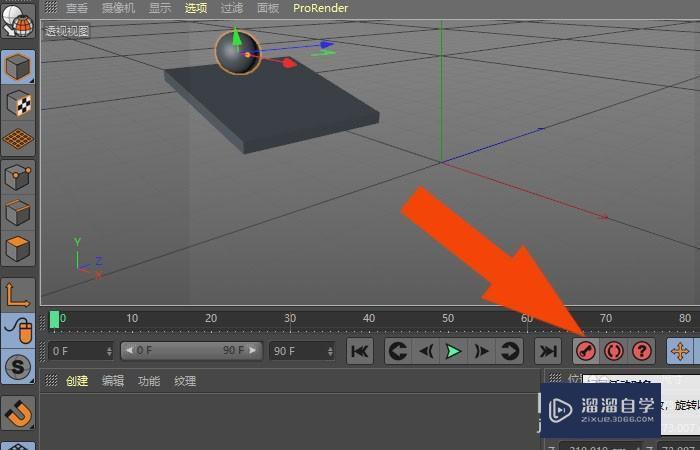


第1步 在计算机中,打开C4D R19软件,鼠标左键单击菜单【新建】,如下图所示。第2步 接着,鼠标左键单击菜单【创建】下的【正方体模型】,如下图所示。第3步 然后,在透视图中,绘制出正方体模型,并调整模型大小,如下图所示。第4步 接着,鼠标左键单击工具栏中的【旋转】按钮,调整模型的方向,如下图所示。第5步 然后,鼠标左键单击菜单【创建】下的【球体模型】,如下图所示。第6步 接着,在透视图中,绘制出球体模型,并摆放在长方体模型上,如下图所示。第7步 然后,在动画控制面板中,鼠标左键单击【记录关节帧】按钮,如下图所示。第8步 接着,在透视图中,鼠标左键选择球体,并移动位置,如下图所示。第9步 最后,在透视图中,鼠标左键单击播放按钮,可以看到球体模型运动的效果了,如下图所示。通过这样的操作和步骤,在C4D R19软件中就学会制作简单动画了。
在使用建模和制作动画时,可以使用C4D R19软件来处理,有时需要制作简单动画。那么,C4D怎样制作简单的动画呢?这里我就给大家介绍下使用的方法和步骤,希望能帮助到有需要的人。

工具/软件
电脑型号:联想(Lenovo)天逸510S; 系统版本:联想(Lenovo)天逸510S; 软件版本:C4D R19
方法/步骤
第1步
在计算机中,打开C4D R19软件,鼠标左键单击菜单【新建】,如下图所示。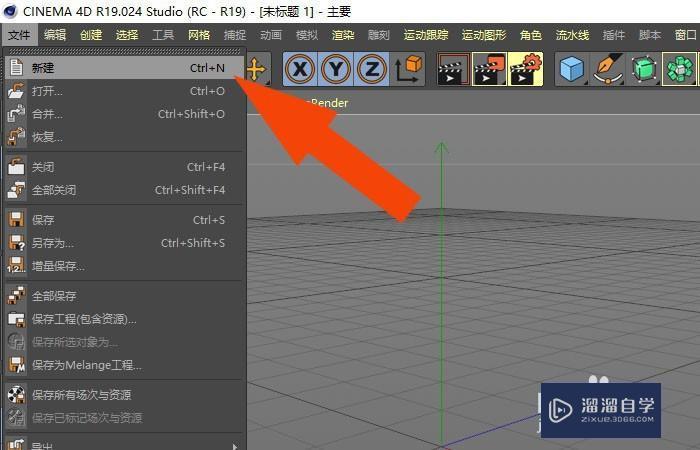
第2步
接着,鼠标左键单击菜单【创建】下的【正方体模型】,如下图所示。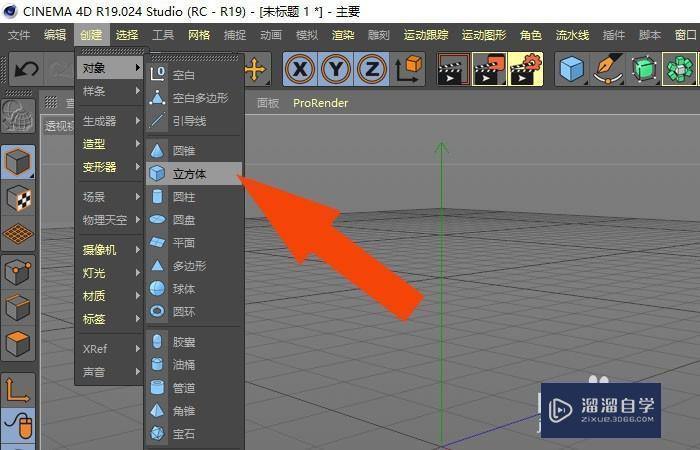
第3步
然后,在透视图中,绘制出正方体模型,并调整模型大小,如下图所示。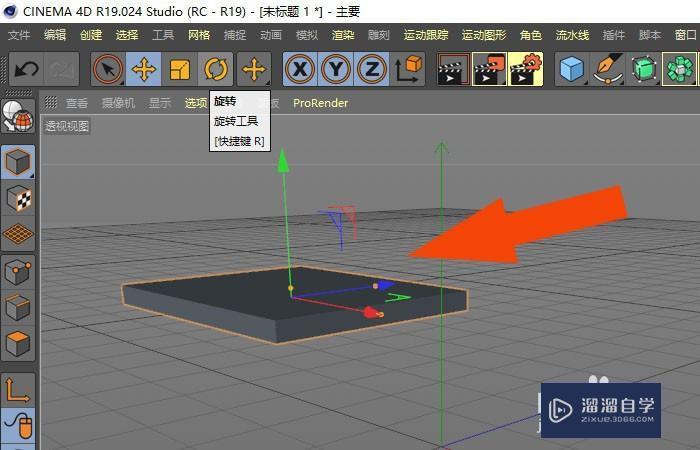
第4步
接着,鼠标左键单击工具栏中的【旋转】按钮,调整模型的方向,如下图所示。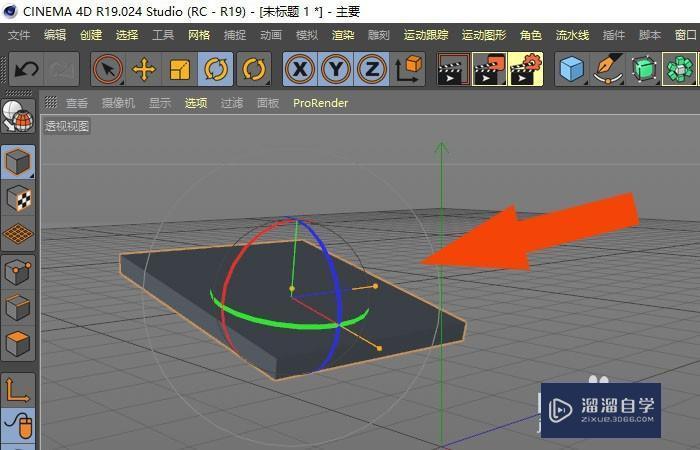
第5步
然后,鼠标左键单击菜单【创建】下的【球体模型】,如下图所示。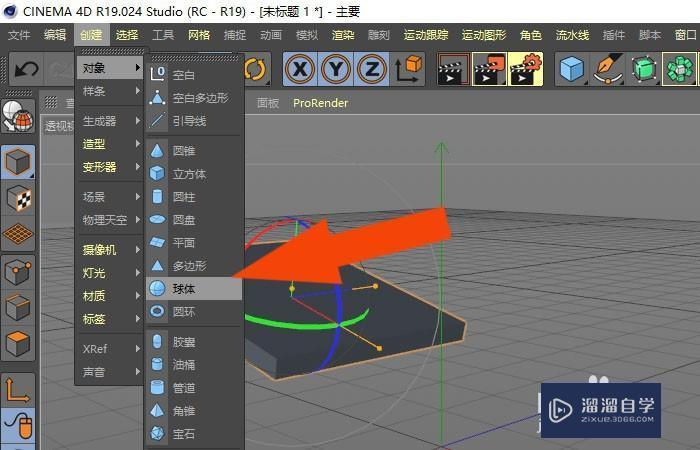
第6步
接着,在透视图中,绘制出球体模型,并摆放在长方体模型上,如下图所示。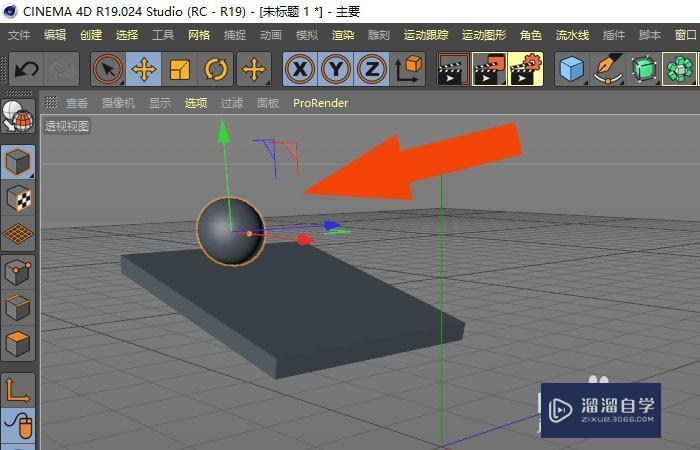
第7步
然后,在动画控制面板中,鼠标左键单击【记录关节帧】按钮,如下图所示。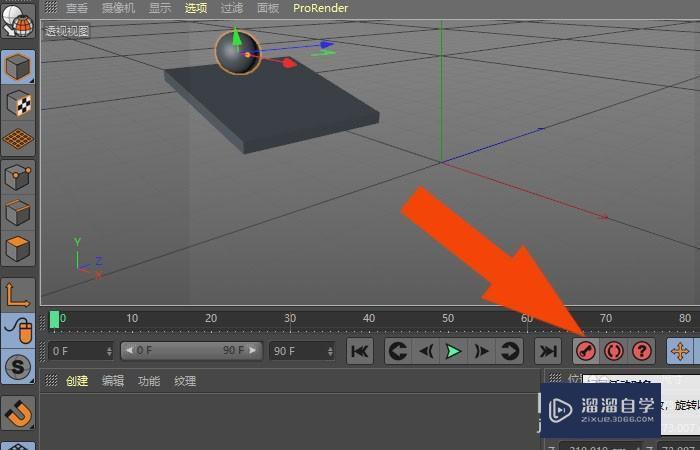
第8步
接着,在透视图中,鼠标左键选择球体,并移动位置,如下图所示。
第9步
最后,在透视图中,鼠标左键单击播放按钮,可以看到球体模型运动的效果了,如下图所示。通过这样的操作和步骤,在C4D R19软件中就学会制作简单动画了。
- 上一篇:如何将图片导入C4D根据四视图建模型?
- 下一篇:用C4D怎么调出透明材质?
相关文章
广告位


评论列表